Почему устанавливается 32 битная а не 64 windows 10
Обновлено: 04.07.2024
Сегодня у всех нас есть 64-битный совместимый компьютер в дополнение к операционной системе, готовой использовать преимущества этой архитектуры. 32 бита ушли в прошлое. Однако, как обычно бывает, в течение его жизни были созданы зависимости, которые вынуждают разработчиков, например Microsoft, чтобы продолжать поддерживать эту архитектуру, даже если это затруднительно. И хотя вы не можете официально удалить его поддержку, есть небольшая хитрость, с помощью которой мы сможем полностью удалить 32-битную поддержку из Windows 10 работать только с 64-битным.
WOW64, ответственный за запуск 32-битных программ
WOW64 является компонентом, который устанавливается по умолчанию во всех 64-разрядных версиях Windows. Этот компонент действует как уровень эмуляции, посредством которого 32-разрядные инструкции эмулируются поверх 64-разрядной операционной системы.
Для совместимости этот компонент всегда должен быть установлен. Однако мы должны заплатить цену за эту совместимость, а именно то, что эмуляция 32-битной архитектуры влечет за собой потерю производительности в системе и, кроме того, открывает двери для возможных компьютерных атак.
Это не единственный компонент совместимости, который Windows поддерживает в течение длительного времени. Старые версии операционной системы включены НТВДМ, слой эмуляции для запуска 16-битных программ (разработанных для DOS) на 32-битных системах.
NTVMD по-прежнему доступен в 32-разрядной версии Windows 10, хотя 64-разрядные операционные системы уже отказались от этой функции.
Причины удалить WOW64
Сначала многие могут подумать, что WOW64 предлагает уровень совместимости что мы не должны удалять. И это действительно так. Преимущества, предоставляемые этим компонентом, особенно при запуске старого программного обеспечения, очень ценны.
- WOW64 занимает много места на вашем жестком диске, в дополнение к потреблению ресурсов путем загрузки слоя эмуляции в память.
- Освободи Себя производительность эмулируемых 32-битных программ часто меньше, чем у 64-битных программ. Эти программы также часто нестабильны.
- Большинство программ, которые мы обычно используем, часто готовы работать в 64 битах, поэтому нет необходимости иметь 32 бита на нашем ПК.
- Очень старые 32-битные программы часто имеют нарушения безопасности (сами по себе, или в своих библиотеках или API), которые могут создавать проблемы безопасности для ПК.
- Большинство компьютерных вирусов скомпилированы для 32 бит.
- Windows не контролирует целостность библиотеки wow64log, которая внедряется во все 32-битные процессы. Если на нашем компьютере установлена вредоносная библиотека, мы можем быть в серьезной опасности.
- Антивирусным программам сложно проверять безопасность 32-битных приложений при работе на уровне 64-битной эмуляции.
Microsoft работает на разных уровнях эмуляции (таких как WSL, подсистема Windows для Linux, Windows Sandbox, Hyper-V и т. Д.), Которые могут идеально заменить слой эмуляции WOW64.
Напомним, что Apple, например, больше не поддерживает 32-битные программы от macOS Catalina. Также много Linux дистрибутивы , как Ubuntu, уже работают над окончанием 32-битных систем совместимости в сторону 64-битного будущего.
Проблемы с удалением WOW64 из Windows 10
Конечно, мы должны учитывать, что удаление 32-битной совместимости Неофициально в такой сложной операционной системе могут возникнуть проблемы.
Например, в Windows 7 мы не сможем ввести параметры настройки рабочего стола, компонент appwiz.cpl (добавить или удалить программы) не будет работать, равно как и медиаплеер по умолчанию операционной системы.
С развитием Окна 10 Microsoft усердно работала над уменьшением своих зависимостей с помощью 32 бит. Большинство компонентов этой операционной системы уже обновлены до 64 бит. И старые приложения постепенно переносятся на универсальная платформа UWP и OneCore.
Даже в Windows 10 все еще есть некоторые 32-битные программы, такие как Один диск клиент .
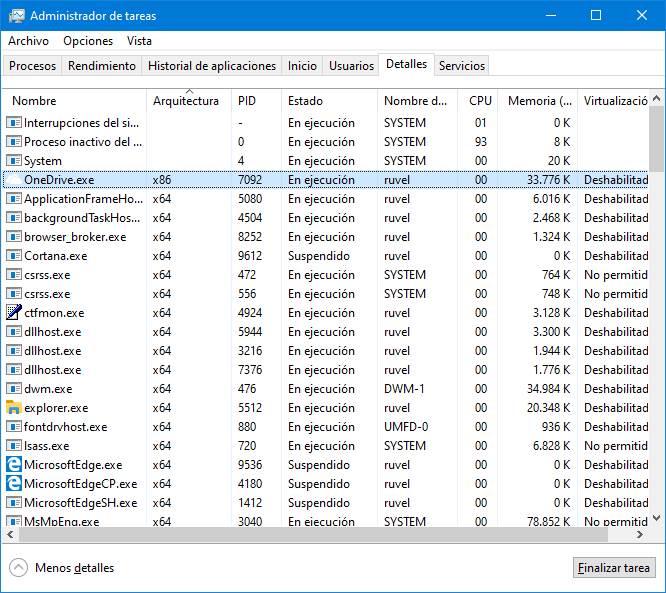
Тем не менее, мы собираемся объяснить, как отключить Windows 10 32-битную совместимость очень легко. Мы также объясним, как включить его в случае проблем. Но все под вашей ответственностью.
Отключить 32-битную поддержку в Windows 10
В Windows нет глобального переключателя, который позволяет нам отключить этот уровень совместимости. Даже с помощью команды PowerShell или с изменениями в реестре мы сможем это сделать.
Однако на GitHub есть хранилище, которое называется «StfuWOW64» что позволяет нам заблокировать 32-битный уровень совместимости в Windows 10 самым простым способом, не нарушая ничего в операционной системе: просто заменив библиотеку.
Мы должны получить доступ эту ссылку и скачать файл » wow64log.dll ”, Который появляется в хранилище на нашем компьютере. Если мы не доверяем себе, мы можем получить доступ к папке «src» в репозитории, скачать файл кода в C, просмотреть его и скомпилировать его самостоятельно. Непосредственная загрузка DLL просто сэкономит нам время.
Как только эта библиотека загружена, мы должны просто скопируйте его в каталог «System32» папки Windows на жестком диске. И готово.
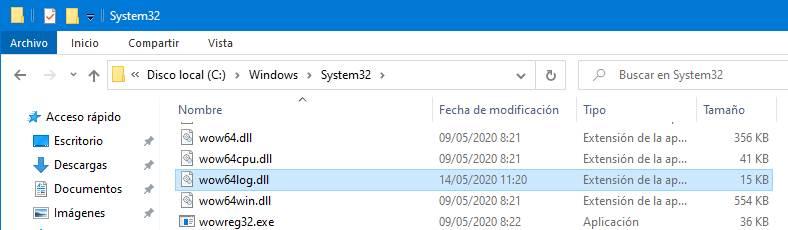
Мы перезагружаем компьютер, и эта новая конфигурация начинает работать. Мы можем проверить его, запустив любую 32-разрядную скомпилированную программу, например сам блокнот Windows 10, который мы найдем в папке SysWOW64 в каталоге Windows (где хранятся оригинальные 32-разрядные программы Microsoft).
Активируйте его снова
Файл «wow64log.dll» был разработан, чтобы позволить нам заблокировать 32-битный уровень совместимости без изменения каких-либо система файл или любой оригинальный компонент Windows. Таким образом, вероятность того, что что-то пойдет не так, очень мала, и даже очень легко отменить изменения.
Если мы хотим активировать 32-битный уровень Windows 10, все, что нам нужно сделать, это удалить библиотеку «wow64log.dll» что мы скопировали в папку System32 на предыдущем шаге.
После перезагрузки компьютера 64-битный уровень совместимости WOW32 будет работать как обычно.
Когда я описывал как ускорить работу компьютера путём добавления памяти, основой для такого ускорения было создание условий комфортной работы в win 10 64 bit. Но как в последствии выяснилось на мой компьютер не устанавливается windows 10 64 bit ни при каких условиях. Я заподозрил что есть проблемы с процессором, но какие именно было не понятно?
По результатам тестирования в AIDA мой микропроцессор поддерживает всего 15 наборов 64 разрядных инструкций из 76. Самые главные по мнению Майкрософт такие как NX, PAE и SSE2 присутствуют. Это же подтвердила выпущенная майкрософт программа Coreinfo, но десятка и win 8.1 64 разрядные не устанавливаются. В чём же дело?
Почему не устанавливается windows 10 64 bit?
Если не устанавливается windows 10 64 bit — поможет ли обновление BIOS?
Нажимаем на надпись "Дополнительные сведения" и попадаем на страницу майкрософт "Компьютерные характеристики и системные требования для Виндовс 10". Характеристики компьютера обычные.
При внимательном прочтении далее в разделе "Особые требования для Windows 10" обнаруживаем такой пункт: "Для шифрования диска BitLocker (доступно только в Windows 10 Pro или Windows 10 Enterprise) требуется BIOS или UEFI, совместимый с Trusted Computing Group (TCG)." И хотя здесь указано только для "Windows 10 Pro или Windows 10 Enterprise" думаю это не совсем так. И это доказывает ещё один пункт: "Для безопасной загрузки требуется микропрограмма, которая поддерживает ошибки UEFI v2.3.1 и имеется в центре сертификации Microsoft Windows в базе данных сигнатур UEFI". К великому сожалению у меня старый BIOS а не UEFI.
Но всё же я нашёл последнюю версию БИОСа для моей материнской платы. Обновил БИОС. Перепрошивка БИОСа до последней версии ни какой пользы не принесла. Windows 10 64 bit не устанавливается. Продолжаем исследование этой проблемы.
Таблица соответствия версий виндовса процессорам
Возвращаемся к описанию характеристик процессора: " Процессор с тактовой частотой 1 гигагерц (ГГц) или выше или система на чипе (SoC)". Видим что слово "Процессор" подсвечено синим и является гиперссылкой для перехода на страницу: "Требования к процессору Windows".
На этой странице майкрософт привела таблицу, в которой указаны какие виндовсы с какими процессорами будут работать. Так вин 7, 8.1 и вин 10 до версии 1507 будут работать с процессорами "AMD 6-го поколения (A-Series Ax-8xxx и E-Series Ex-8xxx и FX-870K)" и "Intel 6-го поколения (Intel Core i3 / i5 / i7-6xxx, Core m3 / m5 / m7-6xxx и Xeon E3-xxxx v5), а также через серийно эквивалентные процессоры Intel Atom, Celeron и Pentium". Все новые версии виндовс 10 будут работать только с более новыми процессорами. Причем чем новее версия виндовс, тем новее нужен процессор.
Ну а мой процессор действительно очень старый и не поддерживает инструкцию CMPXCHG16b. Так что на моём ПК WIN 10 x64 работать не будет. О чём можно только сожалеть. В результате поисков решения было обнаружено ещё 3 инструкции, наличие которых так же обязательно для установки Windows 10 x64. Это X64, LAHF-SAHF, PREFETCHW.
Так же не устанавливается windows 8.1 64 битная
Как выяснилось виндовс 8.1 тоже использует эту инструкцию и также не устанавливается на этот процессор. Очень жаль. На мой процессор виндовс 10 и 8.1 64 разрядные устанавливаться не хотят.
Возможно и у вас такая ситуация. Внимательно следите за соответствием оборудования и программного обеспечения.
Ответы на вопросы
Как установить windows 10 на очень старый компьютер?
Из всего сказанного выше вы должны понять что 64-разрядную версию на очень старый компьютер установить не получится. Но 32-разрядную версию windows 10 установить на очень старый компьютер вполне возможно. Главное чтобы памяти было не меньше 1 ГБ, а лучше 2 или 3. Установка производится стандартно с флешки или DVD.
Проблема : Касса начала очень медленно работать, то и дело стали появляться самые разнообразные ошибки. При попытке переустановить на кассовом месте Windows 7 x64 появляется ошибка:
Ошибка : "STOP: c0000221 Unknown Hard Error
\systemRoot\System32\ntdll.dll"
Оборудование : ПК (HDD 1Тб, DDR4 8Гб 2133 Мгц). Ошибка появляется при установке Windows 7 x64 и Windows 10 x64
Ход решения проблемы : Если вы введёте данную проблему в поисковике, то в обязательном порядке вам будет выдано, что что-то не так с оборудованием. И требуется проверить жёсткий диск или оперативную память на ошибки.
Изначально было всё проверено с BIOS, а также на вольтаж на оборудовании.
Изначально была сделана попытка переустановить Windows 10. Так как была на компьютере Windows 10 Pro x64, то и осуществлялась попытка поставить ту же самую.
Однако появлялись ошибки копирования файла. Причём ошибки появлялись чаще всего примерно на 92-97%. Или около того.
Потому была сделана попытка установки на другой HDD. В качестве предположения было сделано, что что-то не в порядке с жёстким диском. Однако при попытке установки Windows 10 x86 операционная система ставилась нормально. Было осуществлено четыре установки x64. И никак. Между ними две x86 - и всё в порядке.
При попытке установки Windows 7 Pro x64 появляется указанная вверху ошибка на фотографии. Ошибка появляется после загрузки всех файлов, при начале работы установщика. Windows Pro x86 запускается нормально.
Понятное дело, что просто так оставлять оборудование в таком случае не стоит. И необходимо докопаться до конца. Замена HDD не помогла . Аналогично: x86 ставится, а x64 не ставится.
Решение проблемы : В виду того, что в магазине имеется несколько одинаковых компьютеров, то во время пересменки были поменяны планки Оперативной памяти с другим компьютером. Там, где всё работало нормально (также под Windows 10 Pro x64) после установки ОЗУ через минуту-две после загрузки стало появляться окно:
Код остановки: MEMORY MANAGEMENT .
Следовательно, причина поломки: неисправная оперативная память DDR4 8Гб 2133 Мгц. То, что устанавливается 32-разрядная операционная система, в таком случае означает как раз отличие обращение к памяти у ОС разной разрядности. Как известно, если вы собираетесь использовать больше 4 Гб оперативной памяти, то необходимо устанавливать именно 64-разрядные операционные системы.
32-битные редакции Windows 10 поддерживают стандартный максимум оперативной памяти 4 Гб. 64-битные редакции Pro, Enterprise и Education – максимум 2 Тб (Home версии до 128 Гб). Следовательно память где-то пробита или не работает при попытке обращения к ней свыше 4 Гб.
После покупки оперативной памяти и установки её в ПК Windows 10 Pro x64 встала без проблем.
Ваш компьютер, вероятнее всего, работает на 64-разрядной версии Windows. Но если открыть «Диспетчер задач», то Вы увидите, что большинство программ в Вашей системе все еще 32-разрядные. Действительно ли это проблема?
Есть много различий между 64-разрядными и 32-разрядными версиями Windows. 64-разрядные версии Windows могут выполнять 32-разрядное программное обеспечение, но 32-разрядные версии Windows не могут выполнить 64-разрядное программное обеспечение.
Как узнать разрядность программы
Давайте воспользуемся диспетчером задач, чтобы увидеть, какие из ваших программ являются 64-разрядными, а какие 32-разрядными. Щелкните правой кнопкой мыши на панели задач и выберите пункт «Диспетчер задач» или нажмите комбинацию клавиш Ctrl + Shift + Esc, чтобы открыть его.

Посмотрите на столбец с названиями процессов. Если Вы будете использовать 64-разрядную версию Windows 8.1 или 8, то Вы увидите слово «(32-bit)» после каждого имени 32-разрядной версии программы. Если Вы будете использовать 64-разрядную версию Windows 7, то Вы увидите вместо этого «*32».
32-разрядные программы обычно устанавливаются в папку C:\Program Files (x86)\ на 64-разрядных версиях Windows, в то время как 64-разрядные программы обычно устанавливаются в папку C:\Program Files\. Это - просто правило. Но ни кто не говорит, что нет другого правила, в котором запрещается устанавливать 64-разрядные программы в папку C:\Program Files (x86)\. Например, Steam - 32-разрядная программа, таким образом, она устанавливается в «C:\Program Files (x86)\» по умолчанию. Игры, которые Вы устанавливаете в Steam, установлены в папку C:\Program Files (x86)\Steam по умолчанию, в т.ч. даже 64-разрядные версии игр.
Если Вы сравните две различные папки Program Files, то Вы найдете, что большинство Ваших программ, вероятнее всего, установлены в папку C:\Program Files (x86). И, эти программы в большинстве своём являются 32-разрядными.

Работа 32-разрядного программного обеспечения на 64-разрядной операционной системе
На первый взгляд, это кажется ужасным, что большинство ваших программ Windows, не пользуются 64-битной архитектурой операционной системы. Вы можете подумать, что есть потери в производительности для запуска 32-разрядных программ в 64-разрядной операционной системы, но это не так.
Windows выполняет 32-разрядные программы через уровень совместимости WoW64 на 64-разрядных версиях Windows. Однако 64 -разрядные процессоры Intel и AMD обратно совместимы и могут напрямую выполнять 32-разрядное программное обеспечение. Все ваши 32-разрядные Windows-программы будут работать так же, как они работали бы на 32-разрядной версии Windows. Таким образом, нет никаких препятствий к выполнению этих программ на 64-разрядной операционной системе.
Даже если каждая программа, которую Вы используете, является все еще 32-разрядной, то Вы извлечете выгоду, потому что Ваша операционная система сама будет работать в 64-разрядном режиме. А, 64-разрядная версия Windows является более безопасной.
64-битные программы и 32-битные программы: что лучше
32-битные программы запускаются без проблем на 64-битных версиях операционных систем Windows. Но было бы лучше, если бы все ваши программы были бы 64-битными?
Есть определенно преимущества у 64-битных программ. 32-разрядные программы могут использовать только 2 ГБ памяти, в то время как 64-битные программы могут использовать гораздо больше. Если программа, скорее всего, попала под атаку, дополнительные функции безопасности, применяемые к 64-битных программ, могут помочь. Google Chrome в настоящее время является 32-битным приложением даже на 64-битных версиях ОС Windows, но уже появилась 64-битная бета версия этой программы. И Google обещает, что 64-битная версия Chrome будет быстрее, более безопасной и более стабильной.

Некоторые программы предлагают 64-разрядные версии. Например: Photoshop, Itunes, Microsoft Office, и некоторые из самых популярных программ для Windows, и все они доступны в 64-битном виде. Последние игры тоже часто являются 64-разрядными, чтобы они могли использовать более 2 ГБ памяти.

Многие программы не сделали переход на 64-бита, и большинство никогда его не сделают. Вы все еще можете запускать сегодня большинство 32-битных программ Windows, даже те которые были выпущены десять лет назад, на 64-битной версии Windows, даже если их разработчики уже обновляют.
Разработчик, который хочет обеспечить 64-разрядную версию своей программы, должен выполнять много дополнительной работы. Он должен убедиться, что существующий код компилируется и правильно работает как 64-битное программное обеспечение. Он должен обеспечить и поддерживать две отдельные версии программы, так как пользователи под управлением 32-разрядной версии ОС Windows, не могут использовать 64-разрядную версию.
Давайте возьмем, в качестве примера программу Evernote для настольной версии Windows. Даже если они выпустили бы 64-разрядную версию Evernote, пользователи, вероятнее всего, не заметили бы разницы вообще. 32-разрядная программа может прекрасно работать и на 64-разрядной версии Windows, и если нет заметных преимуществ, то нет и смысла в 64-битной версии.
Где найти 64-разрядные приложения
Вы, как правило, не будете способны выбирать между 32-битной и 64-битной версий программного обеспечения. Например, при установке Itunes для Windows, веб-сайт компании Apple автоматически направляет вас к 32-разрядной или 64-разрядной версии установщика в зависимости от версии Windows. При установке Photoshop для Windows, как правило устанавливаются и 32-разрядные, и 64-разрядные исполняемые файлы. Photoshop автоматически выбирает из них. Иногда вы можете увидеть отдельные ссылки для загрузки 32-битных и 64-битных версий программ, но это не так распространено.
Важно не заниматься поиском 64-битных приложений, а найти приложения, которые работают хорошо для вас. Для большинства приложений, на самом деле не имеет значения 64-битная версия или 32-битная.

Легко задаться вопросом, почему так много приложений все еще 32-битные, когда вы открываете ваш менеджер задач. Но это не очень большая проблема и вот почему. Потому, что большинство приложений ни чего не выигрывают при переходе на 64-битные редакции версии программ. Даже если разработчики сделали всю работу и выпустили 64-битные версии всех маленьких настольных приложений и утилит, которые вы используете в Windows, то вы не смогли бы заметить разницу для большинства из них.
Читайте также:

